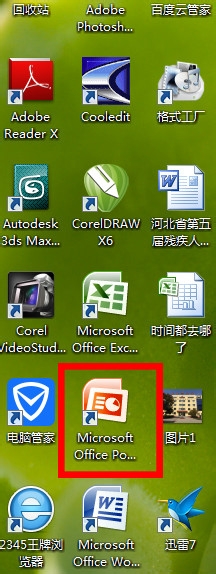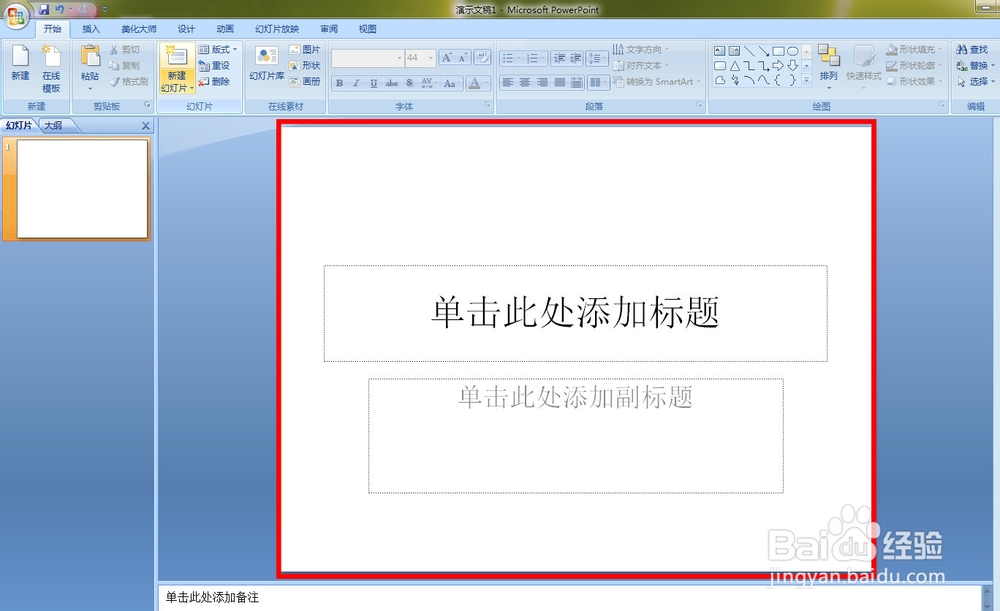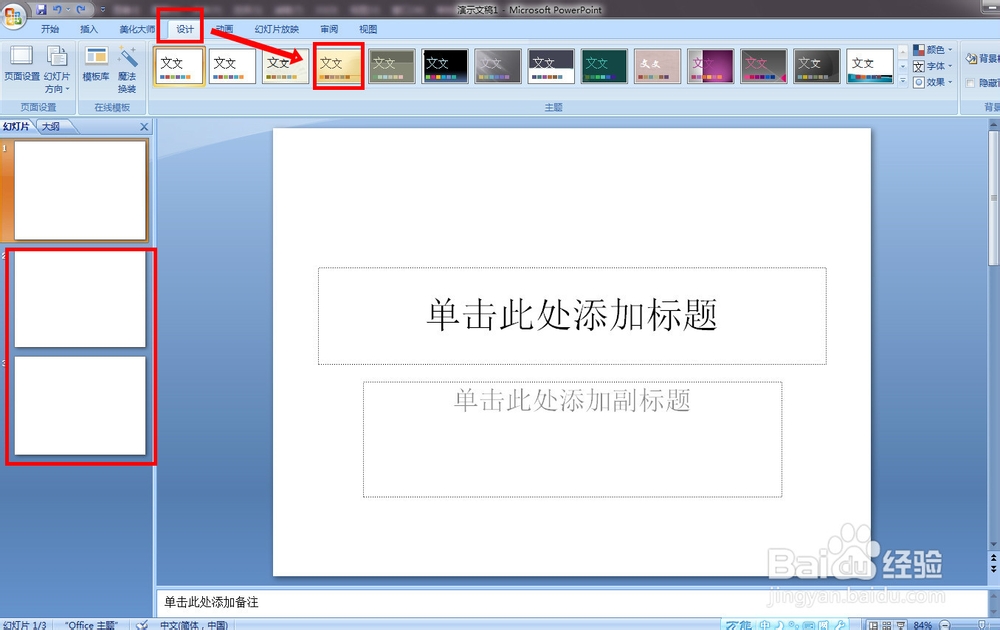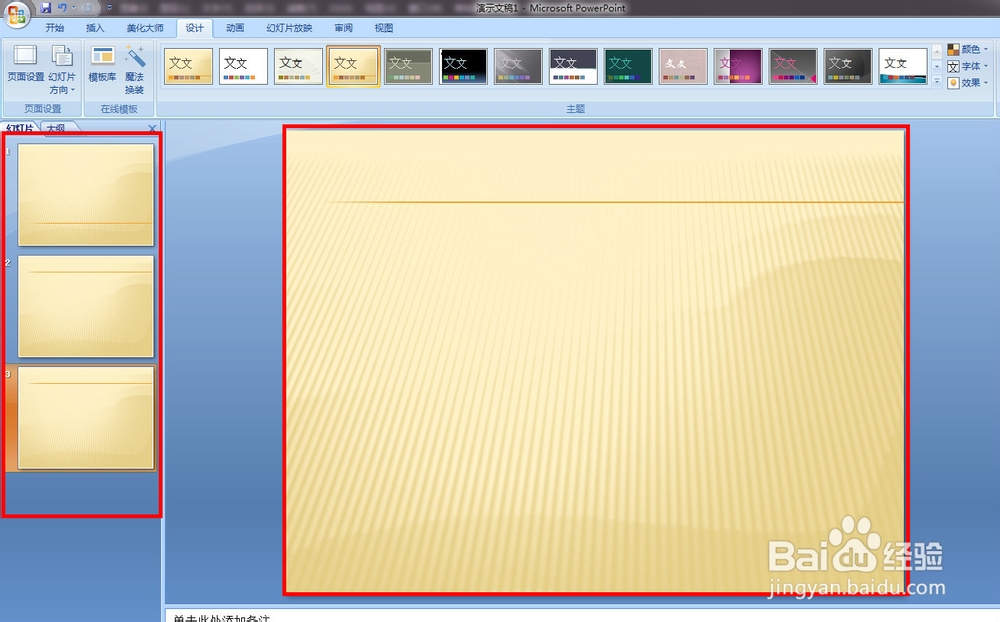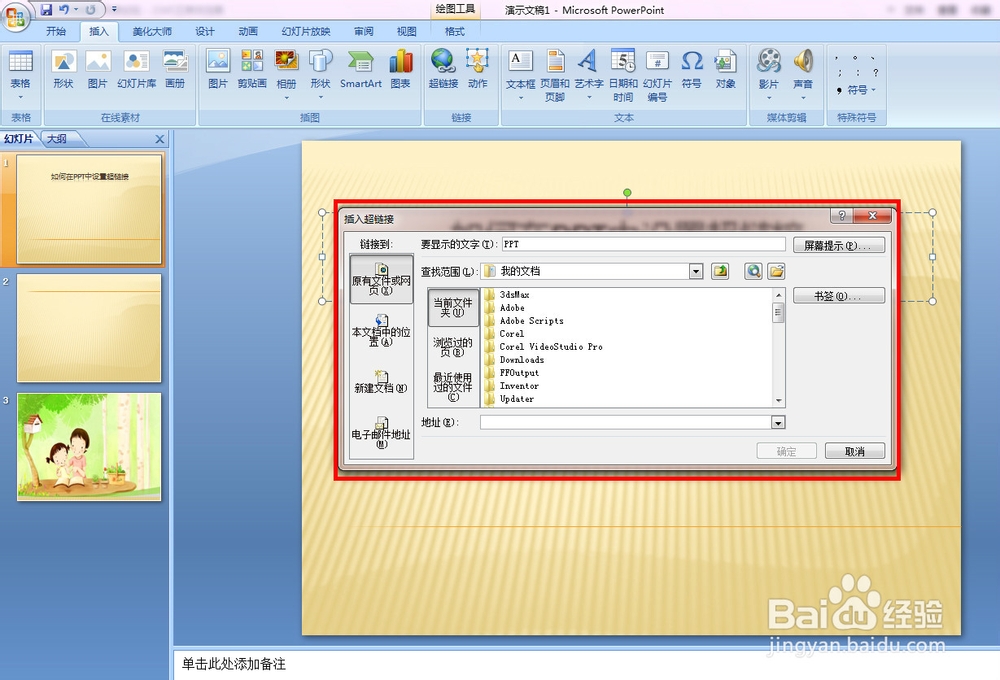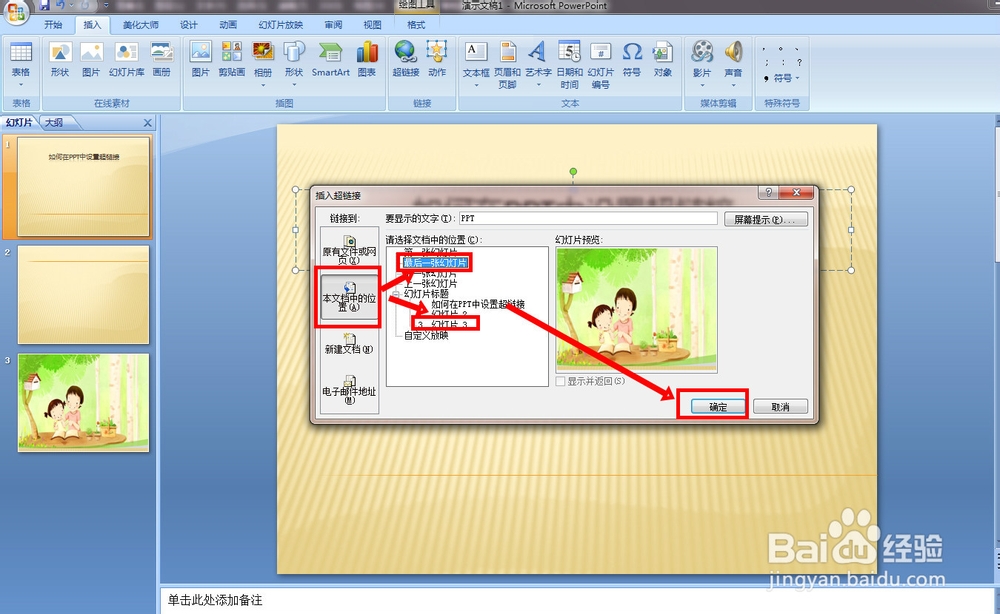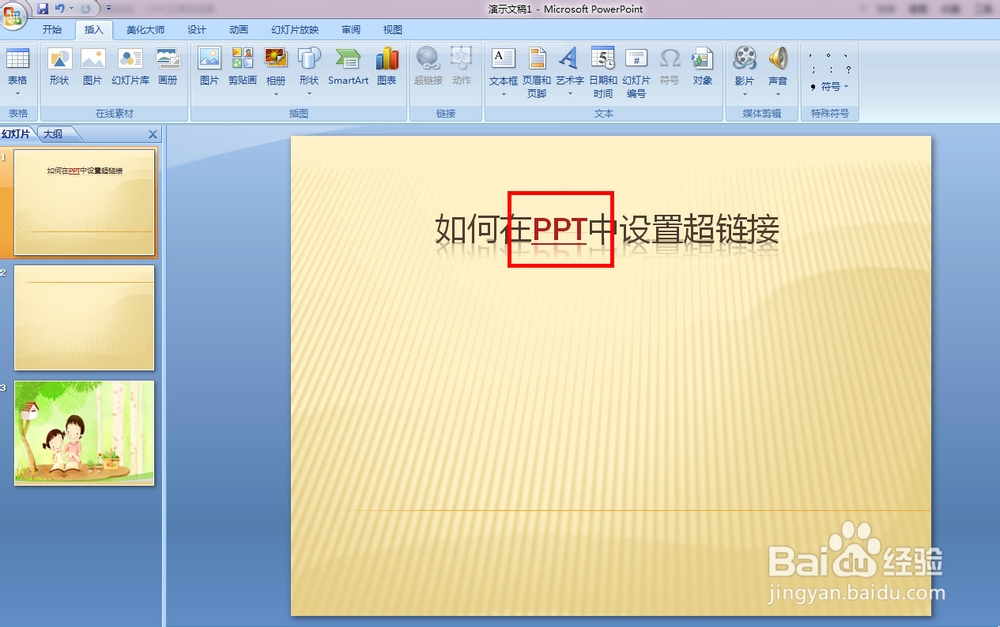如何为PPT演示文稿设置超链接
1、从电脑桌面找到PPT演示文稿图标,双击并将其打开。
2、打开后,添加几张空白幻灯片。接着为PPT应用一个新的主题。执行“设计”,选择设计下方的“跋涉”主题(效果见下图)。
3、在标题框里输入“如何在PPT中设置超链接”。若需要副标题,可在下框输入,不需要可将其删除。
4、为了增加明显的效果,我们为最后一张幻灯片插入一张图片。
5、我们为标题设置超链接 。首先将标题选中,执行“插入/超链接”,这时会弹出一个新的对话框(见下图)。
6、我们看到左侧有几个选项,今天我们先选择第二个“本文档中的位置”,紧接着选择“最后一张幻灯片”或者"幻灯片3“(因为我这个只有三张幻灯片),最后单击”确定“。注:根据自己需要可做选择其他的
7、这时我们会发现添加超街鹏袷敖链接的标题发生了如下图的变化,我们可以通过放映来观察最终的效果。放映时,我们只要用鼠标单击标题上红色部分,就会从当前幻灯片链接到最后一张幻灯片。这样,超链接完成。
声明:本网站引用、摘录或转载内容仅供网站访问者交流或参考,不代表本站立场,如存在版权或非法内容,请联系站长删除,联系邮箱:site.kefu@qq.com。
阅读量:78
阅读量:81
阅读量:31
阅读量:71
阅读量:23